İlan
Masaüstü ve mobil cihazlar arasındaki boşluk her zaman kapanıyor. Ancak bu, telefonlarımızda giderek daha fazla masaüstü sınıfı uygulama elde ettiğimiz anlamına gelirken, masaüstü bilgisayarlarımızda mobil uygulamalar almak her zamankinden daha zor. Bir Chromebook kullanmadığınız sürece Chromebook'ta Yüklemeniz Gereken 12 Android UygulamasıGoogle Play mağazası parmaklarımızın ucuna gelecekken, inanılmaz sayıda uygulamanın gücü Chrome OS'ye ulaşmak üzere. Peki önce ne kuracağız? Bakalım. Daha fazla oku .
Peki bir Mac kullanıyorsanız? Android uygulamalarını macOS'ta çalıştırmak mümkündür. Bazı üçüncü taraf yazılımlara ihtiyacınız olacak ve bunu kurmak için birkaç dakikanızı ayırmaya istekli olmalısınız. İşiniz bittiğinde, Google Play Store'a bile erişebilirsiniz.
Bu kılavuzda, keşfetmek isteyebileceğiniz birkaç yöntemle birlikte en iyi çözüme (VirtualBox) bir göz atacağız.
VirtualBox
Mac'inizde Android uygulamaları çalıştırmanın en iyi yolu, Android işletim sisteminin tam sürümünü yüklemektir. Bunu yapabilirsiniz
ücretsiz VirtualBox yazılımını kullanma VirtualBox için Sanal Disk Görüntülerini İndirmek İçin En İyi 3 SiteZaman kazanmak için sanal makine görüntülerini indirebilirsiniz. İşte VirtualBox için sanal disk görüntülerini indirmek için en iyi web siteleri. Daha fazla oku Intel işlemcili bilgisayarlar için geliştirilmiş bir Android yapısı.Başlamadan önce, VirtualBox'ı ve Android'in x86 derlemesini indirin. Desteklenen en son sürüm Marshmallow'dur.
İndir: VirtualBox (Ücretsiz)
İndir: Android'in x86 sürümü (Ücretsiz)
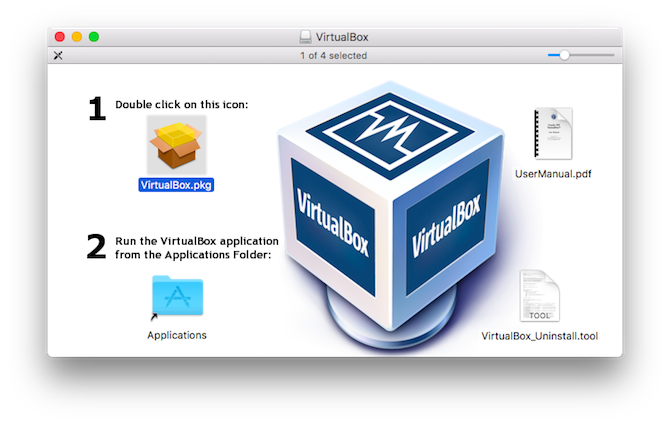
Süreç basittir, ancak birkaç adım vardır. Sanal makineler, bölümler, dosya sistemleri ve benzerleri ile tam olarak hızlanmıyorsanız endişelenmeyin. Teknik açıklamaları atlayacağız - çalışmaya başlamak için talimatları uygulamanız yeterlidir.
VirtualBox Kur
VirtualBox'ı kurun ve başlatın. Ana ekrandan öğesini tıklayın. Yeni ve sanal makineniz için bir ad girin (sadece Android diyebilirsiniz). Altında tip, seçin Linux, ve için versiyon, Seç Diğer Linux (64 bit). Sonra tıklayın Devam et.
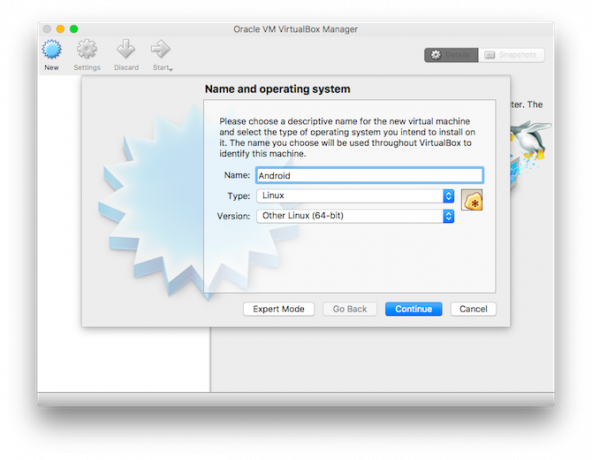
Sonraki birkaç ekran için varsayılan değerleri koruyabilirsiniz. Tıklayın Devam et onları kabul etmek Hafıza boyutu, Hard disk, ve Sabit Disk Dosya Türü ayarlar.
Altında Fiziksel Sabit Diskte Depolama seçmek Sabit Boyut, size küçük bir hız artışı sağlayabilir ve Devam et.

Bir sonraki ekran Dosya Konumu ve Boyutu. Yeni sanal sabit diskinizi nereye kaydetmek istediğinizi seçmek için klasör simgesini tıklayın veya yalnızca varsayılan seçeneği koruyun. Disk için de önerilen boyuta sadık kalın, ardından Oluşturmak.
Sanal makineniz şimdi kuruldu ve Android'i yüklemeniz gerekiyor. Ana pencereye geri dönün ve Android VM'yi seçin Başlat.
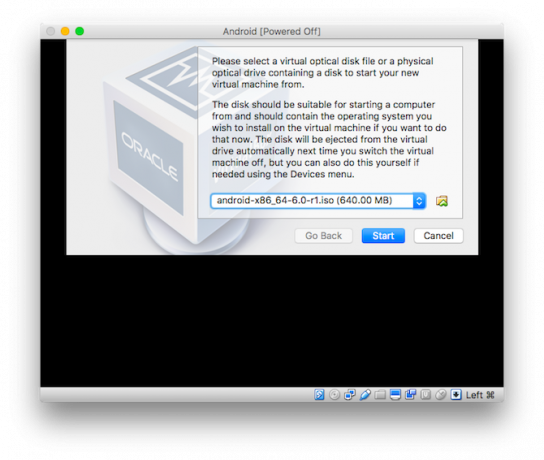
Ardından, daha önce indirdiğiniz Android ISO dosyasını seçin ve tıklayın Başlat. Artık işletim sistemini yüklemeye hazırsınız veya yüklemeden çalıştırabilirsiniz. Bu daha yavaştır ve kurulumunuzu kaydetmenize izin vermez. İşletim sistemini bir kereden fazla kullanmayı planlıyorsanız, yüklemeniz en iyisidir.

Fare sonraki birkaç seçenek için çalışmaz, bu nedenle seçtiğiniz seçeneği vurgulamak için klavyenizdeki imleç tuşlarını kullanın ve Giriş seçin.
Android'i yükle
Sürecin ilk kısmı, sabit diskinizde sanal bir bölüm oluşturmaktır. Android'in kurulacağı yer burasıdır. Bir sonraki ekranda şunu seçin: Bölüm Oluşturma / Değiştirme, bunu takiben Hayır.

Sonra, seçin Yeni yeni bir bölüm oluşturmak için Birincil, sonra vur Giriş boyutu kabul etmek. Son olarak, önyüklenebilir ve vur Giriş tekrar. Kelime Çizme altında görünmeliydi bayrak yukarıdaki tabloda.
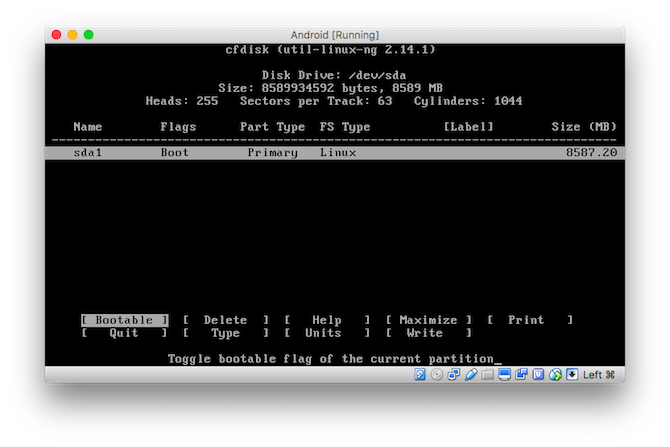
Bu yapıldıktan sonra, üzerine gitmek için imleç tuşlarını kullanın. Yazmak ve bas Giriş. Diskinizdeki verileri yok eden bölümle ilgili uyarıyı yok sayabilirsiniz - gerçek bir bölüm oluşturmuyorsunuz, yalnızca tek bir dosya olarak işlev görecek büyük bir dosya oluşturuyorsunuz. Tür “Evet" başlamak.
Bu tamamlandığında, çıkmak ve vur Giriş.
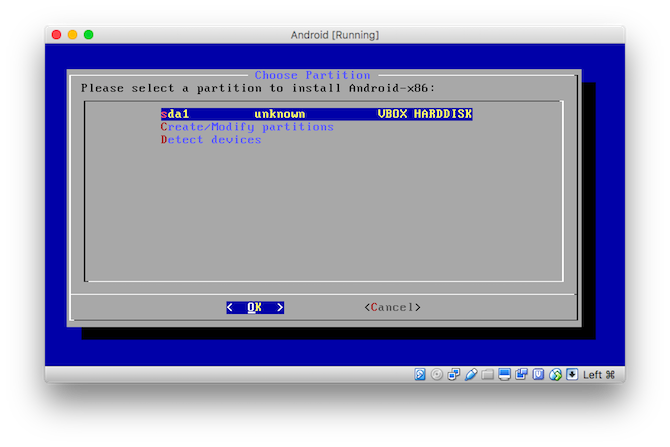
Şimdi göreceksiniz Bölüm Seçin ekranında, yeni oluşturulan sanal bölümünüz en üstte gösterilir. Bir sonraki adım Android'i bu bölüme kurmaktır. Bölümü seçin ve seçin tamam başlamak.
Bir sonraki ekranda ext4'ün altında Dosya Sistemini Seçin, sonra vur Evet sonraki ekranda onaylamak için tuşuna basın. Bölüm daha sonra biçimlendirilir.
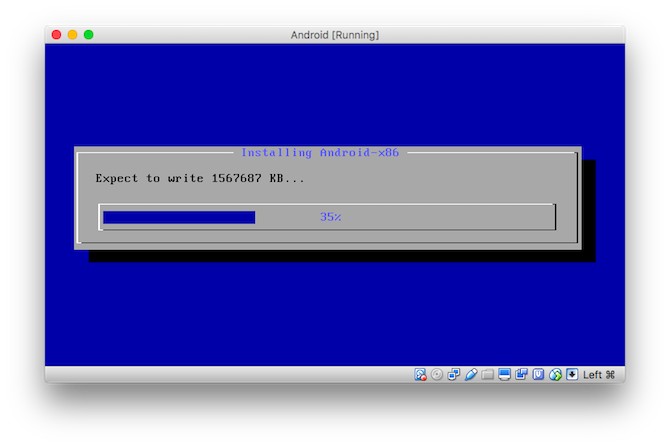
Ardından, önyükleme yükleyicisini yüklemek isteyip istemediğiniz sorulacaktır. Seç Evet, ardından seçin Atla sonraki ekranda. / System dizinini okuma / yazma olarak yüklemeniz istendiğinde şunu seçin: Evet. Android şimdi yüklenmeye başlayacak.
Tamamlandığında, Android'i çalıştırmanız istenir. hit Giriş, ve masaüstünüzde kendi penceresinde açılır.
MacOS'ta Android
Oradan, telefonunuzda, tabletinizde veya tabletinizde bildiğiniz gibi sadece Android TV kutusu Android TV Kutuları: Nedir ve Ne Yapabilirler?Android TV, uydu, kablosuz TV veya kablodan daha mı iyi? İşte Android TV kutuları hakkında bilmeniz gerekenler. Daha fazla oku . Farenizle kontrol edebilirsiniz - gitmeniz gerekebilir Giriş> Fare Entegrasyonu (ve seçimini kaldırın) - ancak çoklu dokunmatik kontroller sınır dışıdır. hit Cmd + F tam ekrana geçmek için.
Google hesabınızın ayrıntılarını girin, Google Play Store'a tam erişiminiz olacak. Ayrıca uygulamaları tarayıcı aracılığıyla indirebilir ve yandan yükleyebilirsiniz. Her uygulama çalışmaz ve hepsi mükemmel çalışmaz, ancak umarım favorilerinizin çoğunu çalışır hale getirebilirsiniz.
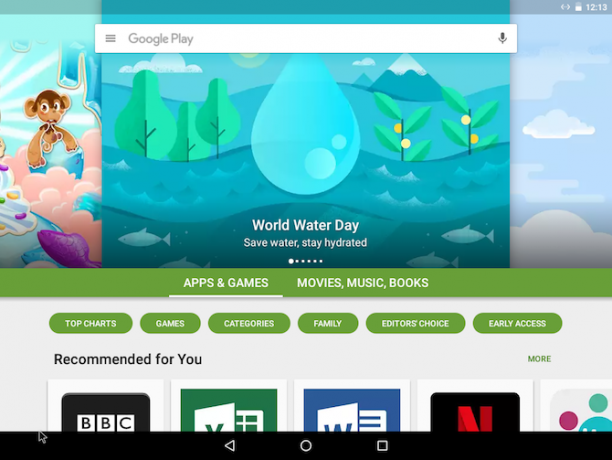
Birkaç Diğer Yöntem
VirtualBox, Android uygulamalarının macOS'ta çalışmasını sağlamanın en iyi yoludur. Daha az etkili olmalarına ve bazı durumlarda artık desteklenmemelerine rağmen, bakabileceğiniz birkaç seçenek daha vardır.
Android Studio
Android SDK'sı Mac'inizde Android Studio Nasıl Kurulur (Ve Neden İstersiniz)Kendi iOS uygulamalarınızı oluşturmak için bir Mac'e ihtiyacınız olabilir, ancak daha çok uzaylı bir adam iseniz, Android Studio da kullanılabilir. Daha fazla oku Android işletim sistemi için tam bir emülatör ile birlikte gelir ve her zaman tamamen güncel olmanın ana avantajı ile birlikte gelir. Ancak, masaüstünüzde herhangi bir uygulamayı çalıştırmak için bir yöntem olarak tasarlanmamıştır - kendi oluşturduğunuz uygulamaları hızlı bir şekilde test etmek içindir.
Bu nedenle, uygulamaları yüklemek kolay değildir ve performans harika olmaktan uzaktır - emülatör herkesin bildiği gibi yavaştır. Artı, yükleme tam Studio yazılımı çoğu kullanıcının elde etmek istediği şey için büyük olasılıkla gereğinden fazladır.
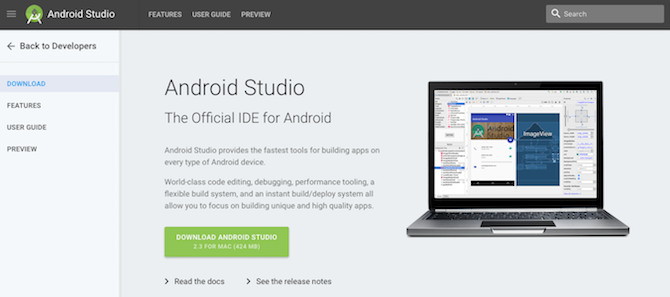
BlueStacks
BlueStacks en iyi yol Windows'ta Android uygulamaları çalıştırın Bluestacks: Android Uygulamalarını Windows PC'de Çalıştırma Daha fazla oku . BlueStacks AppPlayer ücretsiz, hızlı ve kurulumu çok kolaydır. Ayrıca çok sayıda uygulama ve oyunla çalışır.
Ziyaret ederseniz bluestacks.com Mac'inizden, MacOS bilgisayarlar için bu yazılımın bir sürümünü indirmeniz ve yüklemeniz istenir. Ne yazık ki, yazılım şu anda desteklenmiyor ve artık çalışmıyor.

Bu seçeneği araştırmak istiyorsanız ve Windows'un yasal bir kopyasına sahipseniz, Mac'inizi aşağıdaki gibi ayarlamak için Bootcamp Windows'a çift önyükleme Windows 10'u Mac'te Yerel Olarak Çalıştırma: İyi, Kötü ve ÇirkinMac OS X çoğu görev için iyi çalışır, ancak istediğiniz şeyi yapamayacağı zamanlar vardır. Çoğu zaman bu, Mac'inizde Windows çalıştırmak anlamına gelir. Daha fazla oku . Böylece Windows sürümünü yükleyebilir ve test edebilirsiniz.
Ark kaynağı
Chrome uygulamaları artık Chrome OS dışında da resmi olarak desteklenmemektedir. Ancak, yine de indirebilirsiniz. Ark kaynağı Mac'te Chrome tarayıcısında çalışan ve Android uygulamalarını çalıştırmanıza olanak tanıyan eski bir uygulamadır.

Hala test etmeye değer, ancak yavaş ve uygulamalar için destek çok vurulmuş veya özlüyor gibi görünüyor. Bu da uzun vadeli bir çözüm değil, çünkü destek eksikliği sonunda tamamen çalışmayı bırakması anlamına geliyor.
Mac'inizde Android Çalıştırdınız mı?
Çoğu kullanıcı için, VirtualBox gitmenin yoludur. Talimatlar karmaşık görünse de, çalışmaya başlamak sadece birkaç dakika sürer. Play Store ile entegrasyon, Mac'inizdeki favori uygulamalarınızı almanızı kolaylaştırır.
MacOS'ta Android uygulamaları çalıştırıyor musunuz? Deneyimi nasıl buldunuz? Aşağıdaki yorumlarda düşüncelerinizi bizimle paylaşın.
Başlangıçta Simon Slangen tarafından 9 Temmuz 2012 tarihinde yazılmıştır.
Andy, 15 yıldır teknoloji hakkında yazan eski bir basılı gazeteci ve dergi editörüdür. O zamanlar sayısız yayına katkıda bulundu ve büyük teknoloji şirketleri için metin yazarlığı çalışmaları yaptı. Ayrıca medya için uzman yorumu yaptı ve sektör etkinliklerinde panellere ev sahipliği yaptı.


